صفحه سفید مرگ (WSOD) یک صفحه سفید است که وقتی مشکلی در سیستم عامل مایکروسافت ویندوز 10 یا ویندوز 11 وجود دارد ظاهر می شود. برخلاف صفحه آبی مرگ، هیچ خطایی با مشکل صفحه سفید همراه نیست تا به شما ایده بدهد که چه چیزی باعث این مشکل شده است. که می تواند عیب یابی را دشوار کند.
در این مقاله، هشت روشی را توضیح میدهیم که میتوانید از آنها برای احیای رایانه خود از صفحه سفید مرگ استفاده کنید.
چه چیزی باعث مشکل صفحه سفید مرگ می شود؟
خطای White Screen of Death، مانند خطای معروف صفحه آبی مرگ ، بیشتر در اثر خرابی های سخت افزاری ایجاد می شود. با این حال، این مشکل همچنین می تواند ناشی از نقص نرم افزار باشد.
دلایل رایج خطای صفحه سفید عبارتند از:
8 راه برای رفع سفیدی صفحه مرگ
در اینجا هشت اصلاح برای White Screen of Death وجود دارد که با سادهترین آنها شروع میشود و به اصلاحات عمیقتر میرسد.
1. کامپیوتر ویندوز خود را به اجبار راه اندازی مجدد کنید

ساده ترین راه برای مبارزه با WSOD اجباری سیستم خود را مجدداً راه اندازی کنید است.
برای راه اندازی مجدد اجباری، دکمه روشن/خاموش را برای چند ثانیه یا تا زمانی که کامپیوتر کاملاً خاموش شود نگه دارید. دوباره دکمه پاور را فشار دهید تا دستگاه ویندوز 10 خود راه اندازی مجدد شود. اگر WSOD شما ادامه دارد، یکی از روش های دیگر فهرست شده در زیر را امتحان کنید.
توجه:این ممکن است به طور موقت مشکل صفحه سفید را برطرف کند اما از تکرار مجدد آن جلوگیری نمی کند.
2. لوازم جانبی USB
را برداریداگر صفحه سفید مرگ شما با مکان نما قابل مشاهده همراه باشد، احتمالاً یک دستگاه خارجی علت آن است.
3. از Safe Mode
استفاده کنید.اگر WSOD شما تا پس از ورود رخ ندهد، ممکن است یک برنامه شخص ثالث باعث خطا شده باشد. در این صورت، استفاده از حالت ایمن ممکن است به شما در شناسایی برنامه مشکل ساز و حذف نصب یا تعمیر آن کمک کند.
اگر صفحه سفید مرگ هنوز تکرار نشده است، می توانید به صورت زیر وارد حالت ایمن شوید:
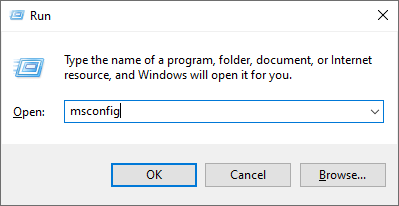
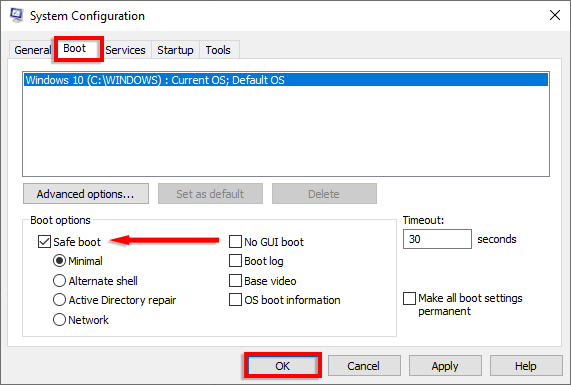
همچنین می توانید هنگام راه اندازی مجدد وارد حالت ایمن شوید. برای انجام این کار، قبل از ظاهر شدن لوگوی ویندوز، F8 را چندین بار فشار دهید. رایانه شما به حالت Safe Mode راه اندازی می شود.
4. درایورهای گرافیک خود را به روز کنید
درایور کارت گرافیک قدیمی یا معیوب ممکن است باعث ایجاد صفحه سفید مرگ در ویندوز 10 و 11 شود، در حالی که از بازی ها یا برنامه های خاصی استفاده می کنید. بهروزرسانی درایورها ممکن است مشکل را برطرف کند.
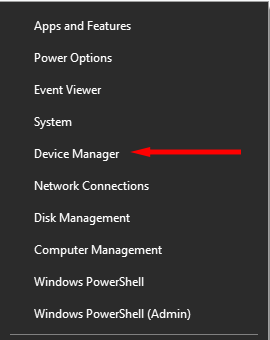
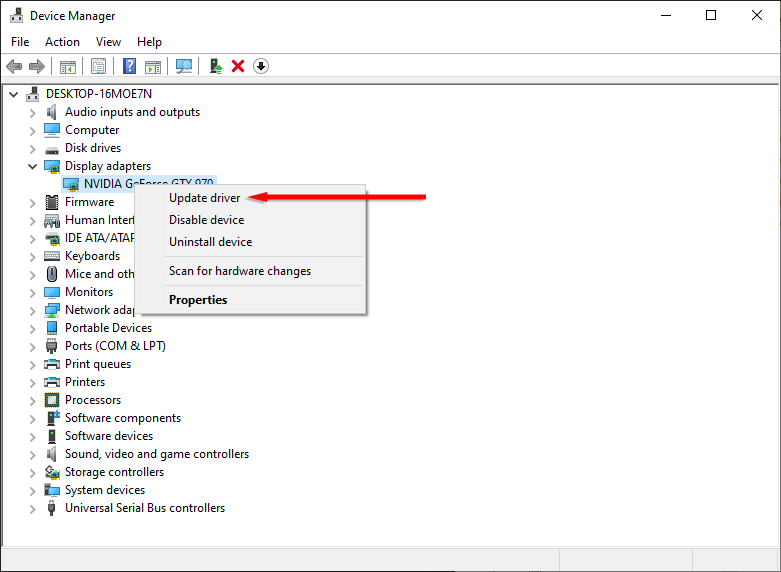
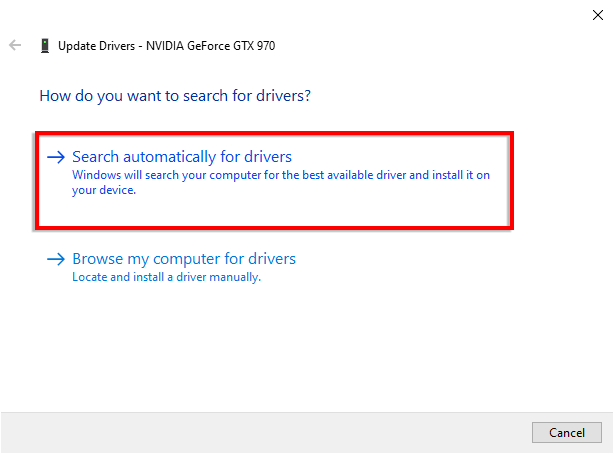
5. ویندوز
را به روز کنیداگر هنوز چیزی این مشکل را برطرف نکرده است، ممکن است یک سیستم عامل قدیمی ویندوز 10 باعث ایجاد صفحه سفید مرگ شما شده باشد. این به احتمال زیاد در صورتی است که رایانه شما به طور تصادفی ثابت شود و به WSOD برگردد.
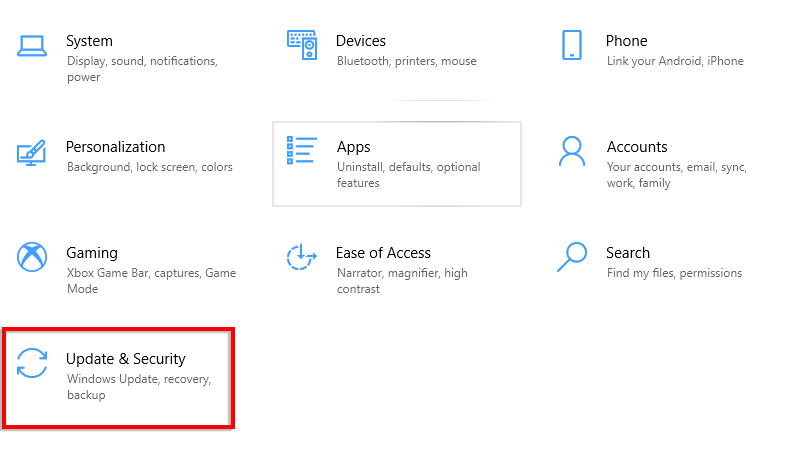
6. به روز رسانی ویندوز
را حذف نصب کنیددر مقابل، اگر صفحه سفید مرگ پس از نصب بهروزرسانی ویندوز 10 یا 11 رخ داده باشد، حذف نصب بهروزرسانی ممکن است مشکل شما را برطرف کند.
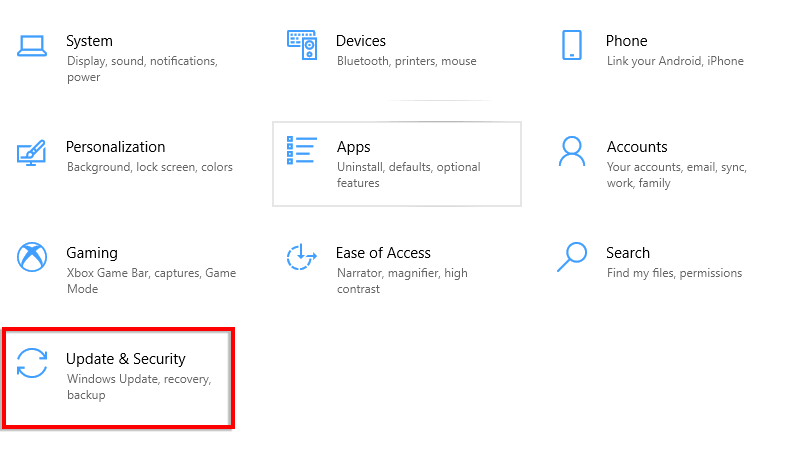
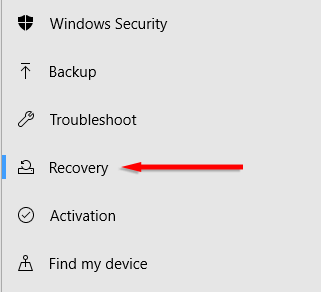
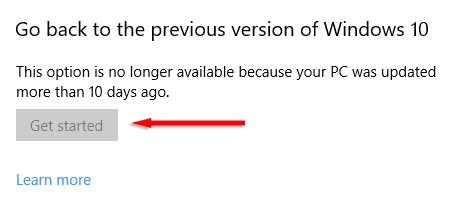
اگر در دسترس نیست یا میدانید کدام بهروزرسانی خاص احتمالاً باعث این مشکل شده است، میتوانید آن را حذف نصب کنید:
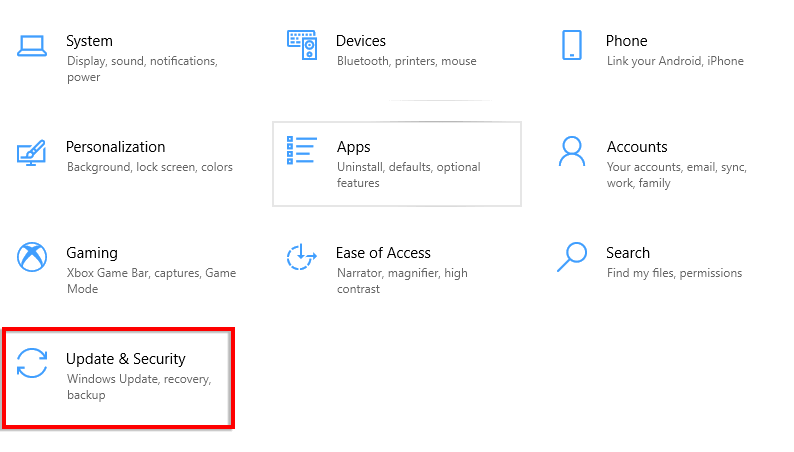
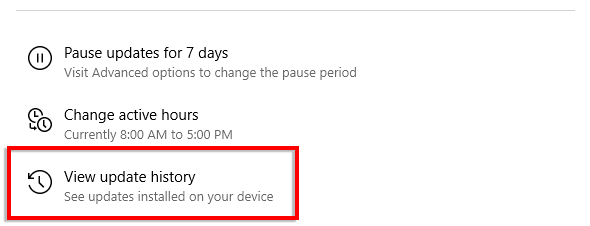
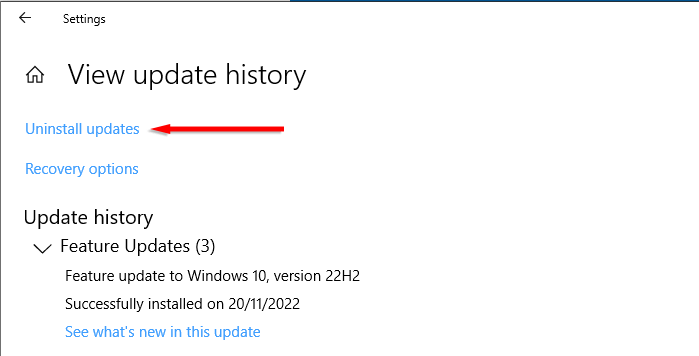
7. از System Restore Point
استفاده کنیداگر صفحه سفید مرگ پس از ورود ظاهر می شود، این گزینه دیگری است. بازگشت به یک نقطه بازیابی باید سیستم عامل ویندوز شما را به حالت عملکردی بازگرداند. با این حال، تمام فایل های ایجاد شده پس از زمان نقطه بازیابی حذف خواهند شد.
این روش فقط در صورتی کار می کند که قبلاً یک نقطه بازیابی سیستم ایجاد کرد برای بازگشت به آن داشته باشید. اگر این کار را نکرده اید، باید از روش دیگری برای رفع مشکل صفحه سفید استفاده کنید.
برای برگرداندن رایانه خود به نقطه بازیابی قبلی:
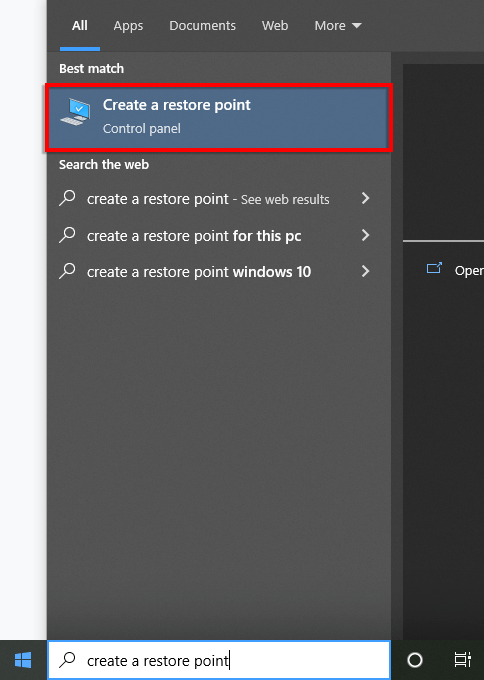
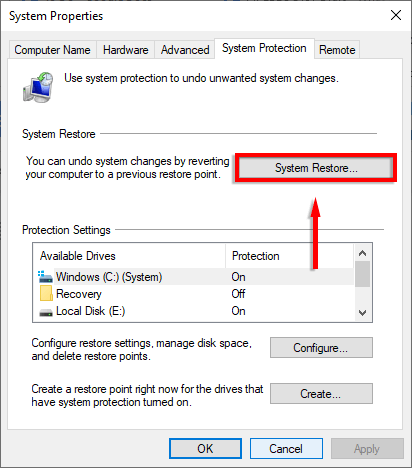
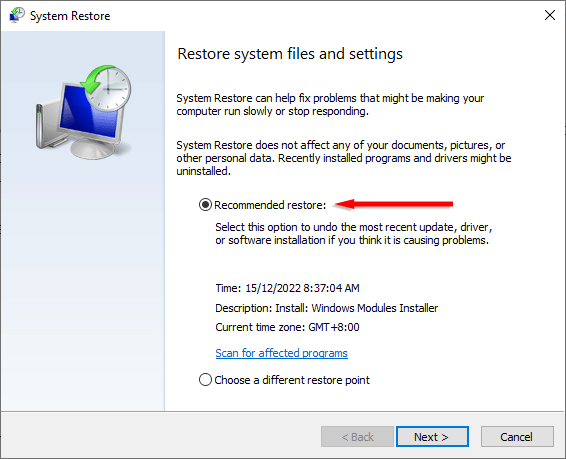
8. تست های سخت افزار
را اجرا کنیدسخت افزار معیوب ممکن است باعث صفحه سفید مرگ شود. این می تواند کارت گرافیک، مانیتور، GPU، هارد دیسک، SSD یا حتی مادربرد باشد.
اگر هیچ یک از روش های بالا جواب نداد، احتمال زیادی وجود دارد که سخت افزار، مانند هارد دیسک شما، مسئول باشد. آزمایش این کار دشوار است مگر اینکه قطعات یدکی در اطراف خود داشته باشید که بتوانید آنها را تعویض کرده و یکی یکی تست کنید. به همین دلیل، شاید بهتر باشد برای تست قطعات خود با یک متخصص حرفه ای تعمیر رایانه شخصی مشورت کنید.
دیگر صفحه سفید مرگ وجود ندارد
مواجهه با صفحه سفید مرگ چیزی جز ناامید کننده نیست. اما امیدواریم با این آموزش توانسته باشید مشکل را برطرف کرده و رایانه شخصی خود را به حالت عادی برگردانید. فقط هنگام دانلود برنامهها و خرید لوازم جانبی کامپیوتر مراقب باشید تا WSOD دوباره سر زشت خود را بالا نبرد.
.